- Si applica a:Griglia
- Difficoltà:N/A
- Tempo necessario:N/A
- Strumenti richiesti:N/D
- Si applica a:DV
- Difficoltà:facile
- Tempo necessario:10
- Strumenti richiesti:accesso Plesk, accesso cPanel/WHM
- Si applica a:Hosting VPS
- Difficoltà:facile
- Tempo necessario:10
- Strumenti richiesti:accesso Plesk, cPanel/WHM
- Si applica a:Hosting WordPress gestito
- Difficoltà:N/A
- Tempo necessario:N/A
- Strumenti richiesti:N/D
- Si applica a:Google Workspace
- Difficoltà:N/A
- Tempo necessario:N/A
- Strumenti richiesti:N/D
Panoramica
Impostare una limitazione in uscita sul numero di e-mail che possono essere inviate dal tuo server può effettivamente essere molto vantaggioso per la salute del tuo server. Ciò è particolarmente vero se il tuo server ha più indirizzi e-mail, dove potresti non essere in grado di monitorarli tutti su base regolare. L'impostazione di limitazioni in uscita può aiutare a prevenire lo spam in uscita, ridurre al minimo l'utilizzo dello spazio su disco e anche aiutare a mantenere una buona reputazione IP per i filtri antispam e gli elenchi di ban in tempo reale (RBL).
Plesk
La seguente guida è stata creata utilizzando Plesk Onyx versione 17.18.11. Se stai utilizzando una versione diversa di Plesk, le istruzioni e le immagini del pannello di controllo potrebbero variare.
Server predefinito
- Accedi al pannello di controllo di Plesk.
- Nel menu a sinistra, vai a Gestione server>> Strumenti e impostazioni.
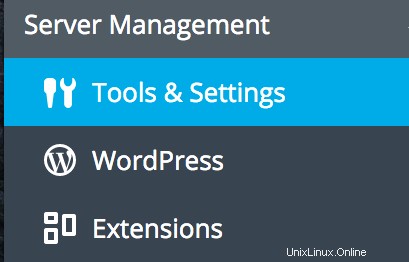
- Fai clic su Impostazioni server di posta.
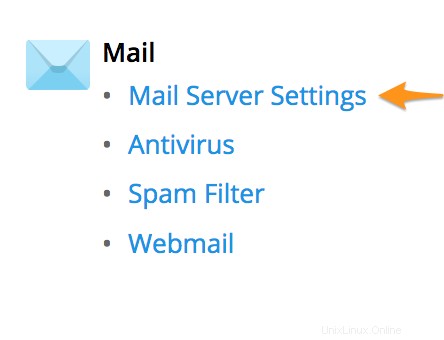
- Assicurati che Attiva le limitazioni sui messaggi email in uscita è abilitato.
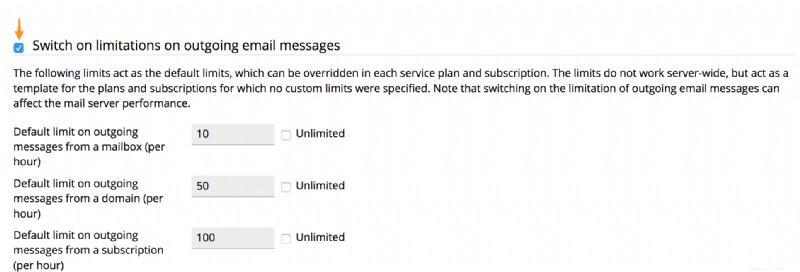
- Puoi adattare le limitazioni in uscita predefinite alle tue specifiche.
- Al termine, scorri fino in fondo e fai clic su OK .

Per utente
- Vai al pannello di controllo del dominio desiderato in Plesk.
- Fai clic su Indirizzi email.
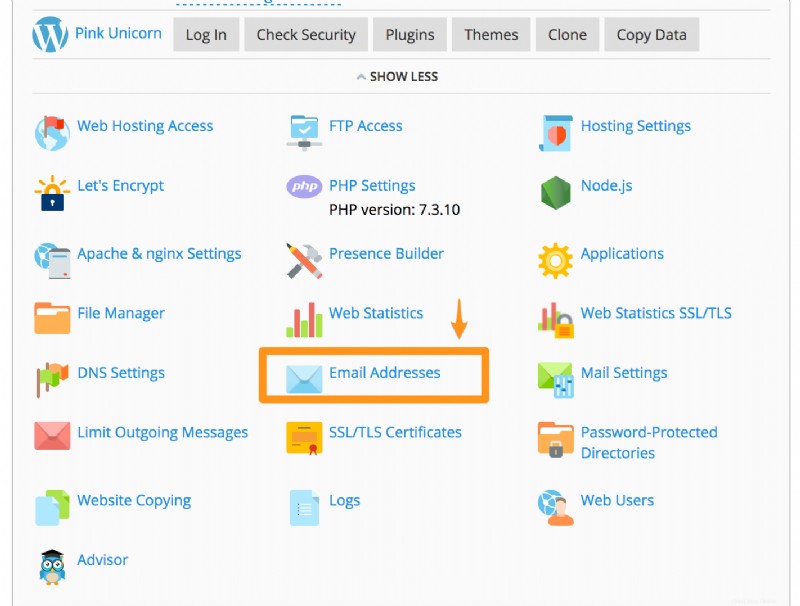
- Seleziona l'utente desiderato. Quindi fai clic su Limita messaggi in uscita .
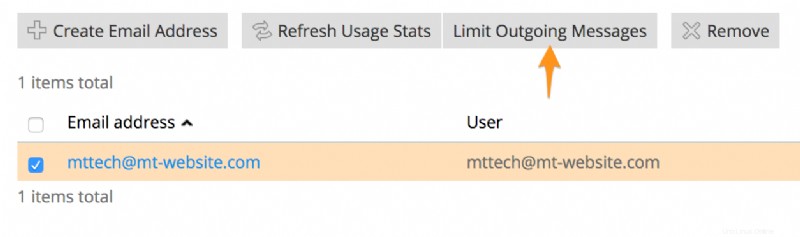
- Fai clic su Valore personalizzato per la casella di posta . Quindi inserisci una limitazione personalizzata per l'utente desiderato.
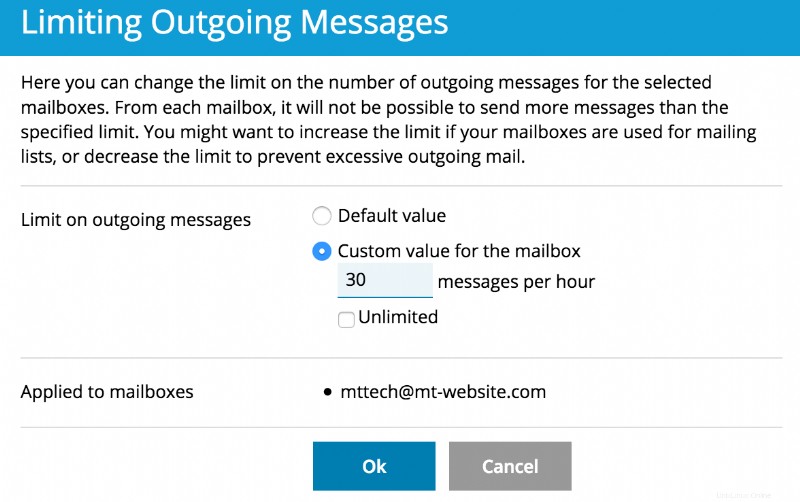
- Al termine, fai clic su OK .
cPanel
La seguente guida è stata creata utilizzando WHM/cPanel versione v78.0.41 con il tema paper_lantern. Se stai utilizzando una versione diversa di cPanel, le istruzioni e gli elementi visivi del pannello di controllo potrebbero variare.
Server predefinito
- Accedi a WHM.
- Nel menu a sinistra, vai a Configurazione server>> Modifica le impostazioni .
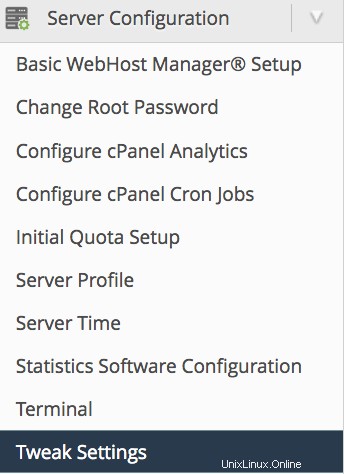
- Fai clic su Mail scheda.

- Individuare Numero massimo di email orarie per dominio . Immettere un limite in uscita per l'intero server.

- Al termine, puoi scorrere fino in fondo e fare clic su Salva .
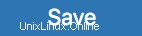
Dominio individuale
- Accedi a WHM.
- Nel menu a sinistra, vai a Funzioni account>> Modifica account.
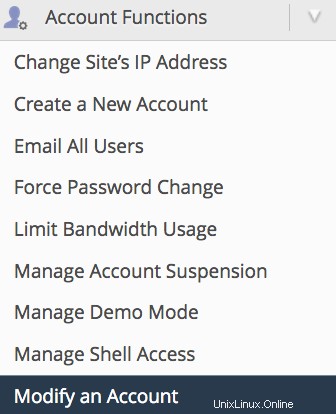
- Seleziona il dominio desiderato. Quindi fai clic su Modifica .
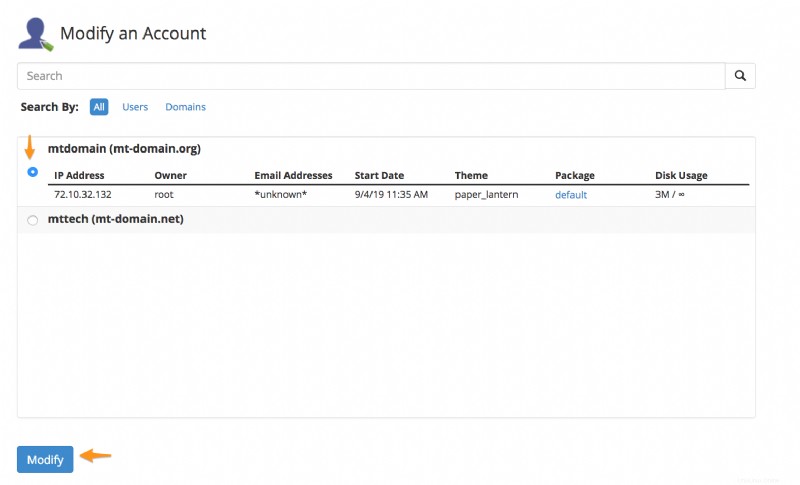
- Individuare Numero massimo di email orarie per dominio inoltrato . Inserisci un limite in uscita per il dominio.
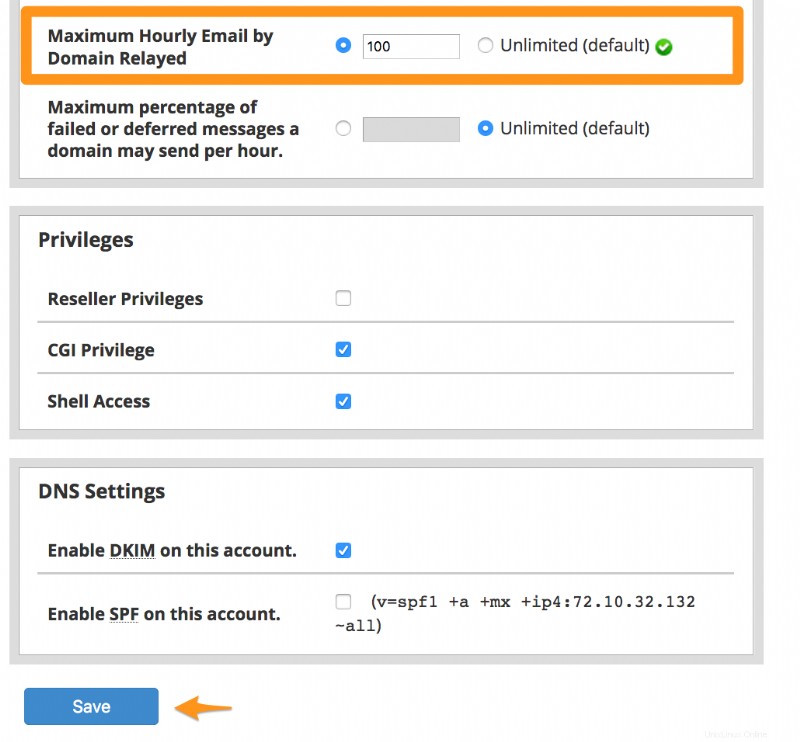
- Al termine, seleziona Salva .